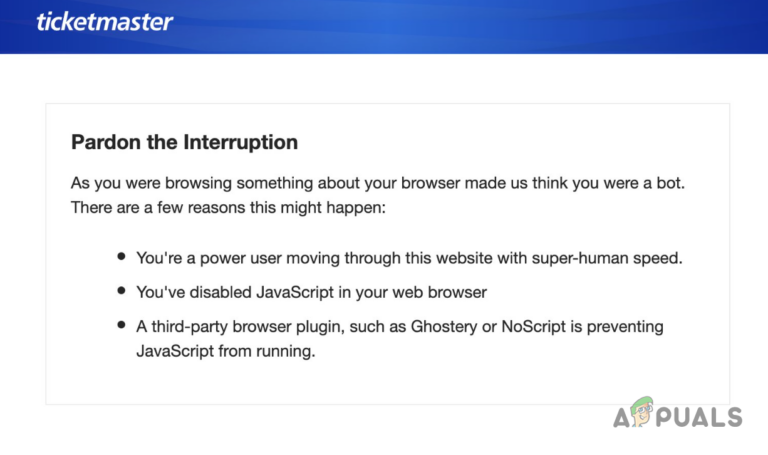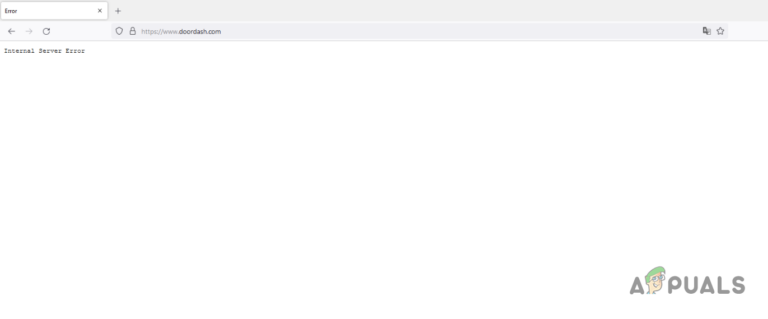Behebung: Fehler „Anmelden, um Ihren Chat fortzusetzen“ im Bing Chat
Der Bing Chat-Anmeldefehler tritt auf, wenn Sie die KI dazu auffordern. Dies verhindert, dass Sie vollständig über Ihr Konto mit dem KI-Chat interagieren können. Die Fehlermeldung kann auch dann auftreten, wenn Sie im Edge-Browser bei einem Microsoft-Konto angemeldet sind.
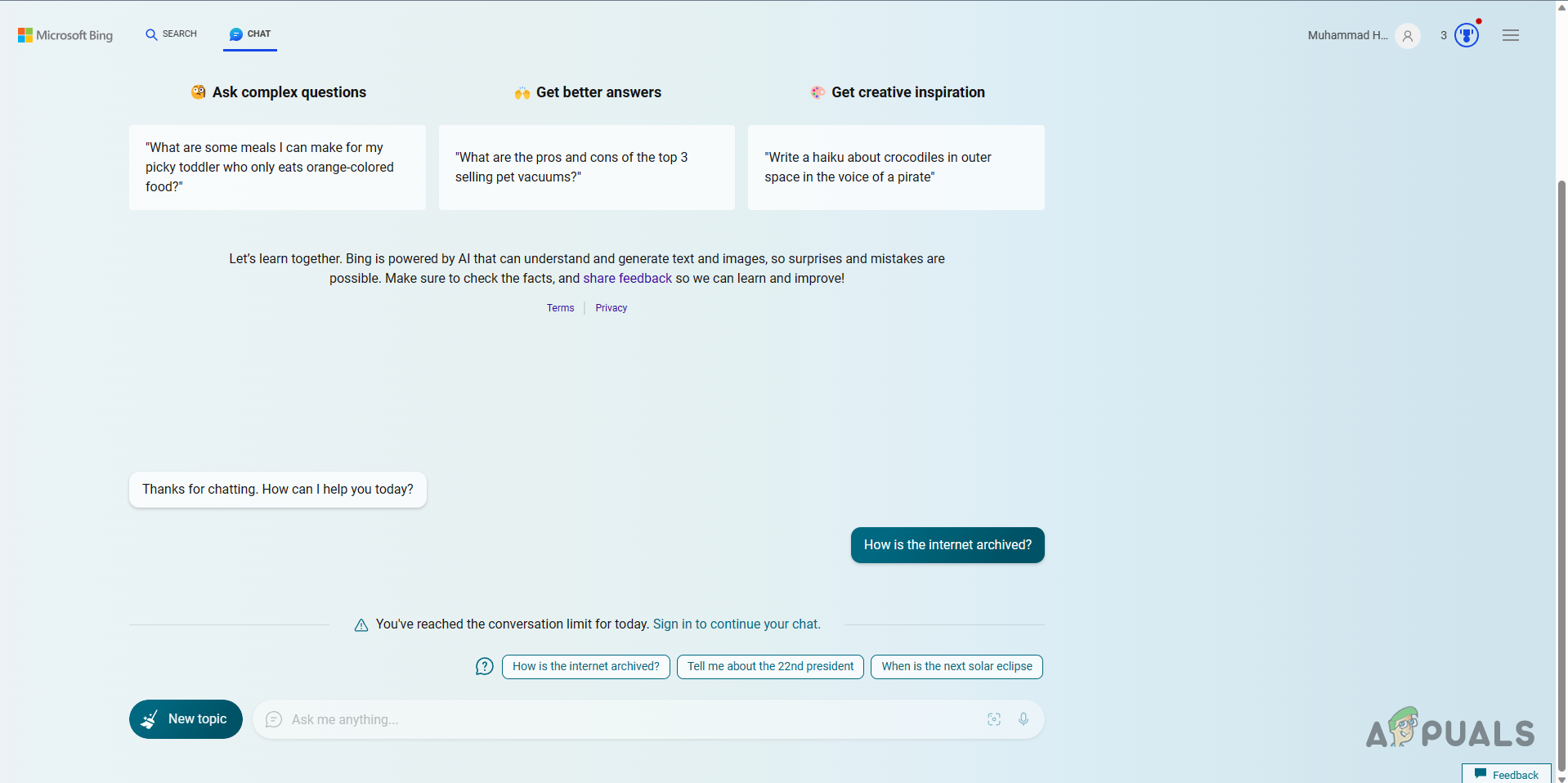 Bing Chat Melden Sie sich an, um diesen Chat-Fehler fortzusetzen
Bing Chat Melden Sie sich an, um diesen Chat-Fehler fortzusetzen
Diese Fehlermeldung wird häufig durch unvollständige Kontoinformationen in Ihrem Microsoft-Konto verursacht. Die Bing-KI erfordert, dass Benutzer ihr Land und ihr Geburtsdatum in ihren Kontoeinstellungen angeben, um die KI in ihren Webbrowsern verwenden zu können. In manchen Fällen kann die Fehlermeldung auch aufgrund des Eingriffs einer Drittanbieter-Erweiterung auftreten.
In diesem Artikel führen wir Sie durch eine Reihe von Lösungen für die betreffende Fehlermeldung, die Ihnen dabei helfen sollen, das Problem vollständig zu beheben.
Wie behebe ich einen Bing-Chat-Anmeldefehler?
Es gibt verschiedene Möglichkeiten, den Fehler mit Bing Chat zu beheben, je nachdem, was das Problem verursacht. Wenn die Fehlermeldung durch eine Drittanbietererweiterung verursacht wird, müssen Sie sie deaktivieren, damit Bing Chat funktioniert. Werfen wir einen Blick auf die verschiedenen Ursachen des Problems und ihre jeweiligen Lösungen.
- Geburtsdatum und Land hinzufügen: Die Hauptursache für die Fehlermeldung „Melden Sie sich an, um Ihren Chat fortzusetzen“ ist das Fehlen notwendiger Kontoinformationen in Ihrem Microsoft-Konto. Dies geschieht, wenn für das von Ihnen verwendete Konto kein Geburtsdatum und kein Wohnsitzland angegeben ist, sodass Bing nicht mit Ihnen interagieren kann. Offensichtlich benötigt Microsoft diese Informationen, um sicherzustellen, dass sie die Altersgruppe und den Standort der Benutzer verstehen, die mit ihrem KI-Chat interagieren.
- Entfernen Sie Adblocker von Drittanbietern: Auch die Beeinträchtigung Ihres Browsers durch Erweiterungen von Drittanbietern kann manchmal die betreffende Fehlermeldung verursachen. Dies geschieht, wenn die Erweiterungen einige der Widgets und Anfragen blockieren, die der KI-Chat zur Bereitstellung seines Dienstes benötigt. Ein Adblocker eines Drittanbieters ist häufig die Ursache für ein solches Szenario. Allerdings können auch andere Erweiterungen von Drittanbietern zu dem Problem beitragen. Sie müssen das problematische Add-on entfernen, um das Problem zu beheben.
- Browserdaten löschen: In einigen Fällen können die Browserdaten in Ihrem Webbrowser beschädigt werden, was dazu führen kann, dass bei den von Ihnen besuchten Diensten Probleme auftreten. Dies geschieht, wenn die Cookies oder der Cache der Websites beschädigt sind. In diesem Fall müssen Sie die Browserdaten löschen, um die Fehlermeldung zu beheben.
- Microsoft Edge zurücksetzen: In einigen Szenarien kann die Fehlermeldung bei Bing Chat auch aufgrund einer Inkonsistenz mit dem Webbrowser, also Microsoft Edge, auftreten. In diesem Fall müssen Sie den Webbrowser auf die Standardeinstellungen zurücksetzen, um etwaige Inkonsistenzen zu beseitigen und die obige Fehlermeldung zu beheben.
1. Geburtsdatum und Land hinzufügen
- Wenn in Ihrem Konto Angaben zu Geburtsdatum und Land fehlen, werden Sie von Bing auf seiner Website benachrichtigt.
- Öffnen Sie also die offizielle Website, indem Sie darauf klicken Hier.
- Klicken Sie dort auf die Schaltfläche Hier klicken.
 Bing Chat-Update: Geburtsdatum und Land
Bing Chat-Update: Geburtsdatum und Land - Wenn Sie die Schaltfläche nicht sehen, können Sie durch Öffnen direkt zu Ihren Kontoeinstellungen navigieren dieser Link.
- Klicken Sie dann auf der Seite „Kontoeinstellungen“ auf die Option „Profilinformationen bearbeiten“.
 Bearbeiten von Microsoft-Profilinformationen
Bearbeiten von Microsoft-Profilinformationen - Falls Sie bereits Angaben zu Geburtsdatum und Land haben, wählen Sie ein beliebiges anderes Land aus der Liste aus.
- Sollten Ihnen Angaben fehlen, füllen Sie diese einfach aus.
- Klicken Sie auf Speichern.
- Öffnen Sie anschließend die Bing-Chat-Seite erneut und prüfen Sie, ob die Fehlermeldung weiterhin vorhanden ist.
2. Entfernen Sie Adblocker von Drittanbietern
Falls die Fehlermeldung aufgrund des Eingriffs einer Drittanbieter-Erweiterung erscheint, müssen Sie diese entfernen. Dies kann häufig auf einen Werbeblocker eines Drittanbieters zurückzuführen sein. Um sicherzustellen, dass dies der Fall ist, öffnen Sie ein privates Fenster und melden Sie sich bei Ihrem Microsoft-Konto an. Add-ons von Drittanbietern sind im privaten Modus standardmäßig deaktiviert, es sei denn, Sie aktivieren sie ausdrücklich. Daher sollte das Problem verschwinden, wenn es durch eine Erweiterung verursacht wird.
Wenn Sie eine Drittanbieter-Erweiterung im privaten Modus aktiviert haben, stellen Sie sicher, dass Sie diese deaktivieren. Öffnen Sie dann den Bing-Chat, wenn das Problem auftritt. Falls das Problem behoben ist, befolgen Sie die nachstehenden Anweisungen, um eine Drittanbietererweiterung aus Ihrem Browser zu entfernen:
- Klicken Sie zunächst oben rechts auf die Option „Mehr“ (drei Punkte).
- Klicken Sie dann im Dropdown-Menü auf „Erweiterungen“.
 Navigieren zu Erweiterungen
Navigieren zu Erweiterungen - Klicken Sie im Folgemenü auf die Option Erweiterungen verwalten.
 Navigieren zur Erweiterungsseite
Navigieren zur Erweiterungsseite - Klicken Sie dort unter der Erweiterung auf die Option „Entfernen“, um sie zu entfernen.
 AdBlock entfernen
AdBlock entfernen
3. Browserdaten löschen
- Öffnen Sie zunächst das Menü „Mehr“.
- Klicken Sie in der Liste auf die Option „Einstellungen“.
 Navigieren zu Einstellungen
Navigieren zu Einstellungen - Navigieren Sie anschließend zur Registerkarte Datenschutz, Suche und Dienste.
 Navigieren zu Datenschutz, Suche und Dienste
Navigieren zu Datenschutz, Suche und Dienste - Klicken Sie dann unter „Browserdaten löschen“ auf die Schaltfläche „Auswählen, was gelöscht werden soll“.
 Öffnen des Menüs „Cache löschen“.
Öffnen des Menüs „Cache löschen“. - Wählen Sie im Menü „Zeitbereich“ die Option „Gesamte Zeit“ aus.
- Sie können die Option „Browserverlauf“ deaktivieren, wenn Sie Ihren Verlauf nicht verlieren möchten.
- Klicken Sie abschließend auf die Option Jetzt löschen.
 Edge-Browsing-Daten löschen
Edge-Browsing-Daten löschen - Öffnen Sie Bing Chat, um zu sehen, ob der Fehler weiterhin besteht.
4. Setzen Sie Microsoft Edge zurück
- Klicken Sie zunächst auf das Menü „Mehr“.
- Wählen Sie anschließend im Dropdown-Menü die Option Einstellungen aus.
 Navigieren zu Einstellungen
Navigieren zu Einstellungen - Klicken Sie auf der linken Seite auf Einstellungen zurücksetzen.
 Navigieren zu „Einstellungen zurücksetzen“.
Navigieren zu „Einstellungen zurücksetzen“. - Klicken Sie dort auf die Option „Einstellungen auf Standardwerte wiederherstellen“.
 Edge auf die Standardeinstellungen zurücksetzen
Edge auf die Standardeinstellungen zurücksetzen - Klicken Sie abschließend auf die Option „Zurücksetzen“, um Microsoft Edge zurückzusetzen.
 Zurücksetzen von Microsoft Edge
Zurücksetzen von Microsoft Edge
Mit diesen Lösungen sollten Sie den Bing Chat-Anmeldefehler beheben können. Stellen Sie sicher, dass Ihre Erweiterungen die Bing Chat-KI in Ihrem Browser nicht beeinträchtigen, um sicherzustellen, dass solche Probleme in Zukunft nicht mehr auftreten.
Bing Chat AI-Fehler bei der Anmeldung zum Fortfahren – FAQ
Ist Bing Chat AI in allen Browsern verfügbar?
Nein, Bing Chat AI ist nicht in allen Browsern verfügbar. Es ist nur auf Microsoft Edge beschränkt. Sie können jedoch Erweiterungen von Drittanbietern verwenden, damit der AI-Chat in anderen Browsern funktioniert.
Was führt dazu, dass bei der Bing Chat-Anmeldung weiterhin ein Fehler auftritt?
Diese Fehlermeldung tritt normalerweise auf, wenn Ihre Kontoinformationen nicht aktualisiert werden. Insbesondere Ihr Geburtsdatum und Ihr Land. Sie müssen sie erneut hinzufügen, wenn dies bereits festgelegt ist, um das Problem zu beheben.

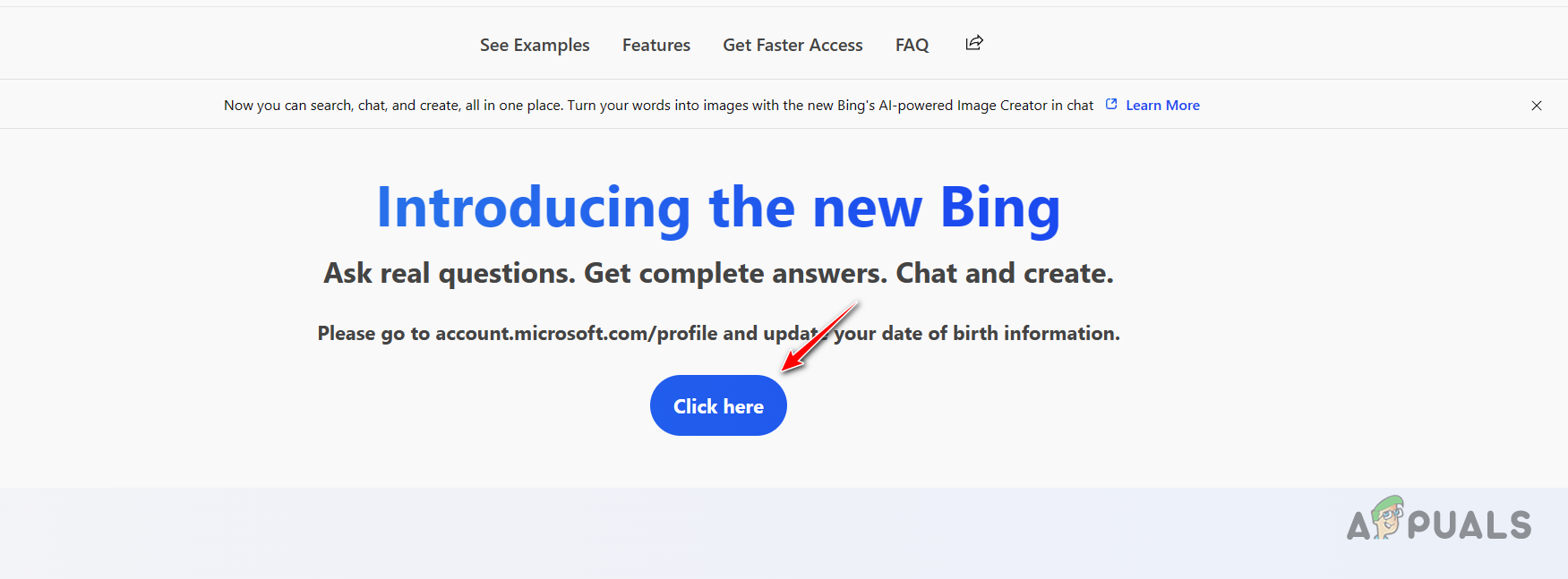 Bing Chat-Update: Geburtsdatum und Land
Bing Chat-Update: Geburtsdatum und Land Bearbeiten von Microsoft-Profilinformationen
Bearbeiten von Microsoft-Profilinformationen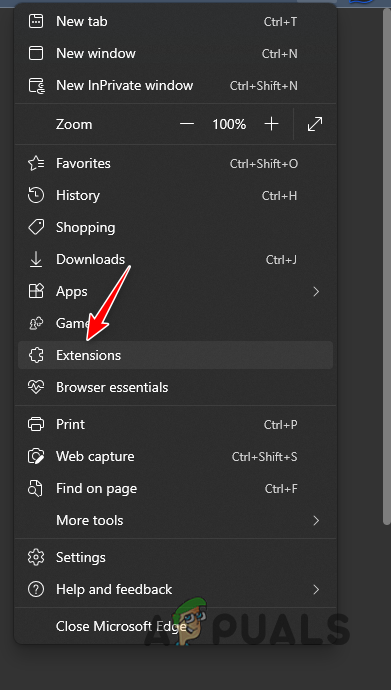 Navigieren zu Erweiterungen
Navigieren zu Erweiterungen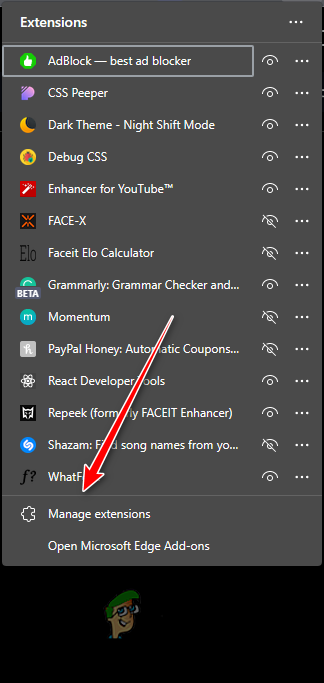 Navigieren zur Erweiterungsseite
Navigieren zur Erweiterungsseite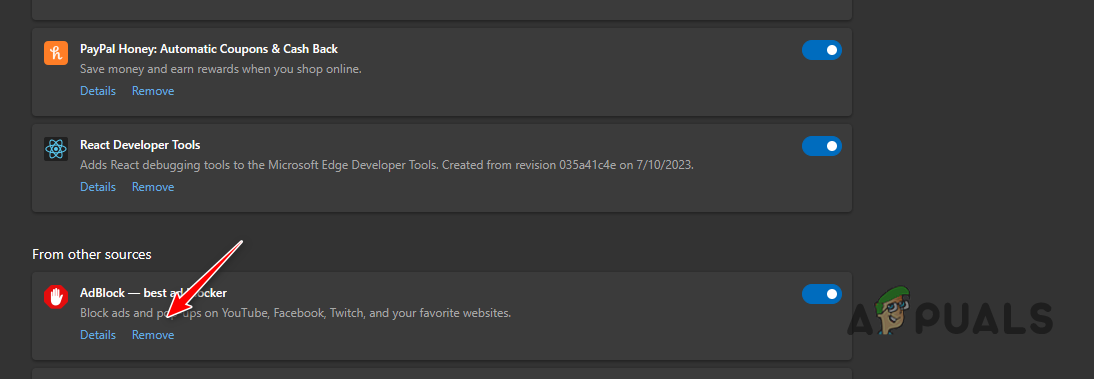 AdBlock entfernen
AdBlock entfernen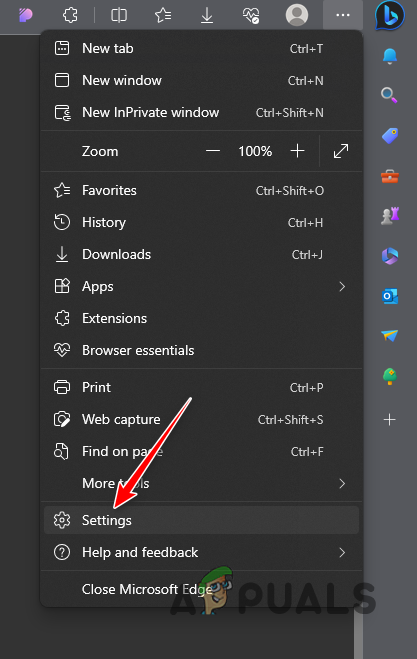 Navigieren zu Einstellungen
Navigieren zu Einstellungen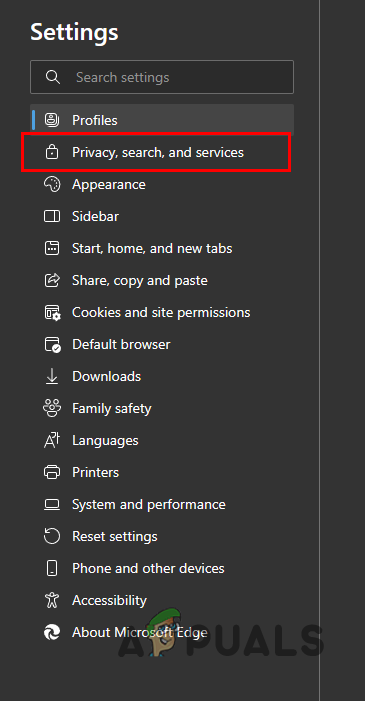 Navigieren zu Datenschutz, Suche und Dienste
Navigieren zu Datenschutz, Suche und Dienste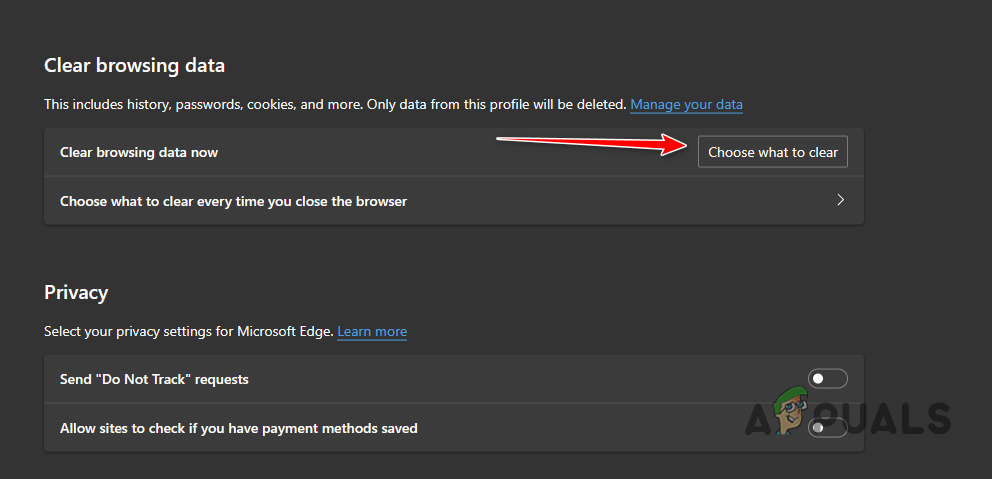 Öffnen des Menüs „Cache löschen“.
Öffnen des Menüs „Cache löschen“.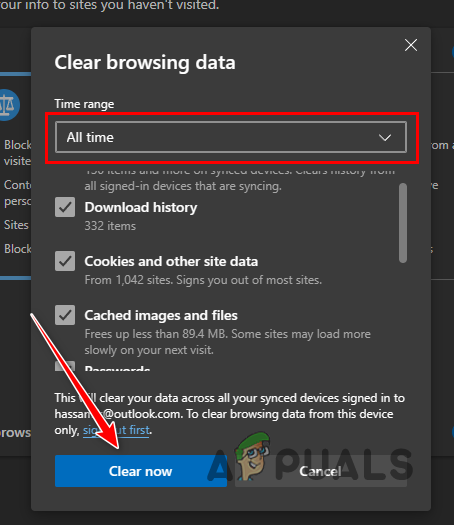 Edge-Browsing-Daten löschen
Edge-Browsing-Daten löschen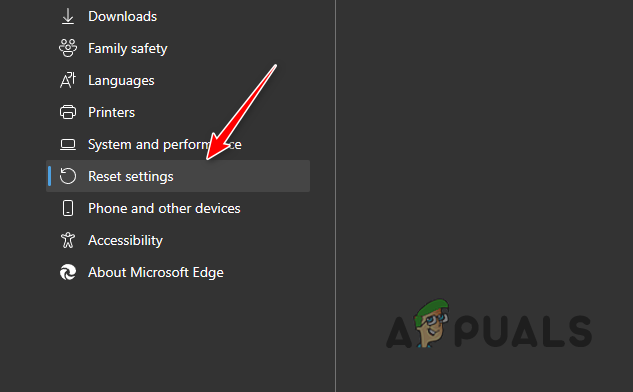 Navigieren zu „Einstellungen zurücksetzen“.
Navigieren zu „Einstellungen zurücksetzen“.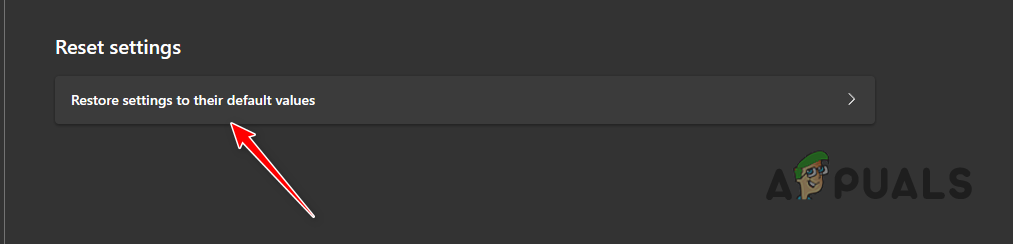 Edge auf die Standardeinstellungen zurücksetzen
Edge auf die Standardeinstellungen zurücksetzen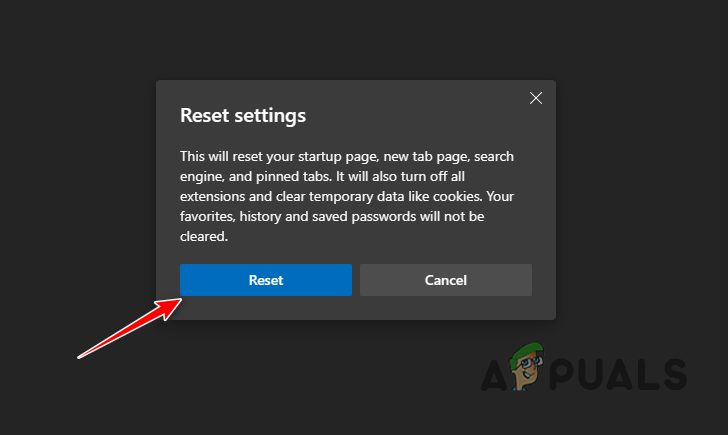 Zurücksetzen von Microsoft Edge
Zurücksetzen von Microsoft Edge